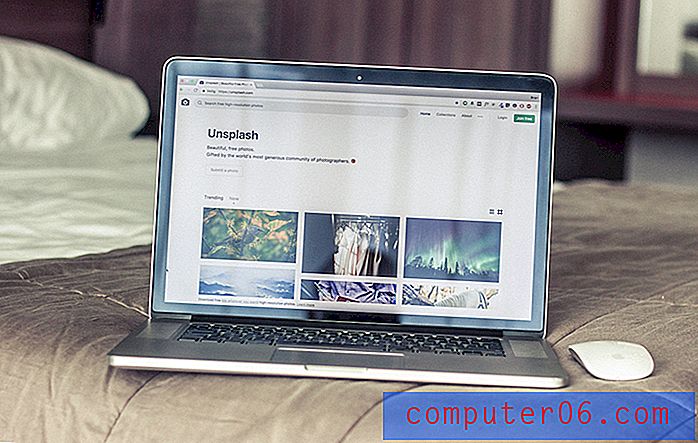Kuidas lisada Gmaili lugemispaan
Paljud e-posti rakendused, näiteks Outlook, pakuvad teile võimalust oma e-kirju vaadata samas aknas kui postkast. Tavaliselt nimetatakse seda lugemispaaniks ja see võib olla tõhus viis postkastis olevate sõnumite kiireks lugemiseks.
Kui olete Gmaili kasutaja, kellele see valik on meeldinud ka teistes programmides, saate selle lubada ka oma Gmaili postkasti. Meie allolev õpetus näitab teile, kuidas lisada Gmaili lugemispaan, lubades postkasti vertikaalse jaotuse vaate.
Gmaili postkasti vertikaalse jaotuse kasutamine
Selle artikli toimingud viidi läbi Google Chrome'i töölauaversioonis, kuid need toimivad ka teistes töölauabrauserites. Kui olete selle muudatuse teinud, kuvatakse teie Gmaili postkast vertikaalse jaotusega mis tahes arvuti brauseris, mida te selle kontrollimiseks kasutate.
1. samm: minge oma Gmaili postkasti aadressil https://mail.google.com/mail/u/0/#inbox. Kui te pole veel oma kontole sisse logitud, palutakse teil seda teha.
2. samm: klõpsake akna paremas ülanurgas sisendkausta kohal olevast nupust Lülita jagatud paani režiimis paremal asuvale noolele.

3. samm: valige suvand Vertical split .
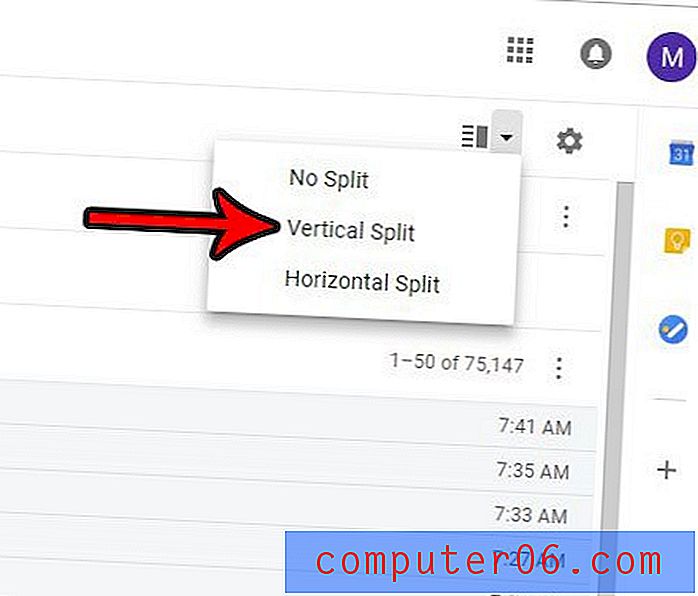
Teie postkasti kuva värskendatakse lugemispaaniga akna paremas servas. Kui valite postkastist sõnumi, näete seda sõnumit lugemispaanil. Kui see teile ei meeldi, võite alati valida 3. jaotises nähtava valiku Jagamata. Kui soovite, siis eelistaksite ka horisontaalset jaotust.
Kas olete kunagi saatnud e-kirja, mida te ei kavatsenud saata? Siit saate teada, kuidas Gmailis e-posti aadressi tühistada, lubades selle meelde tuletamiseks suvandi, mis annab teile pärast sõnumi saatmist kuni 30 sekundit.